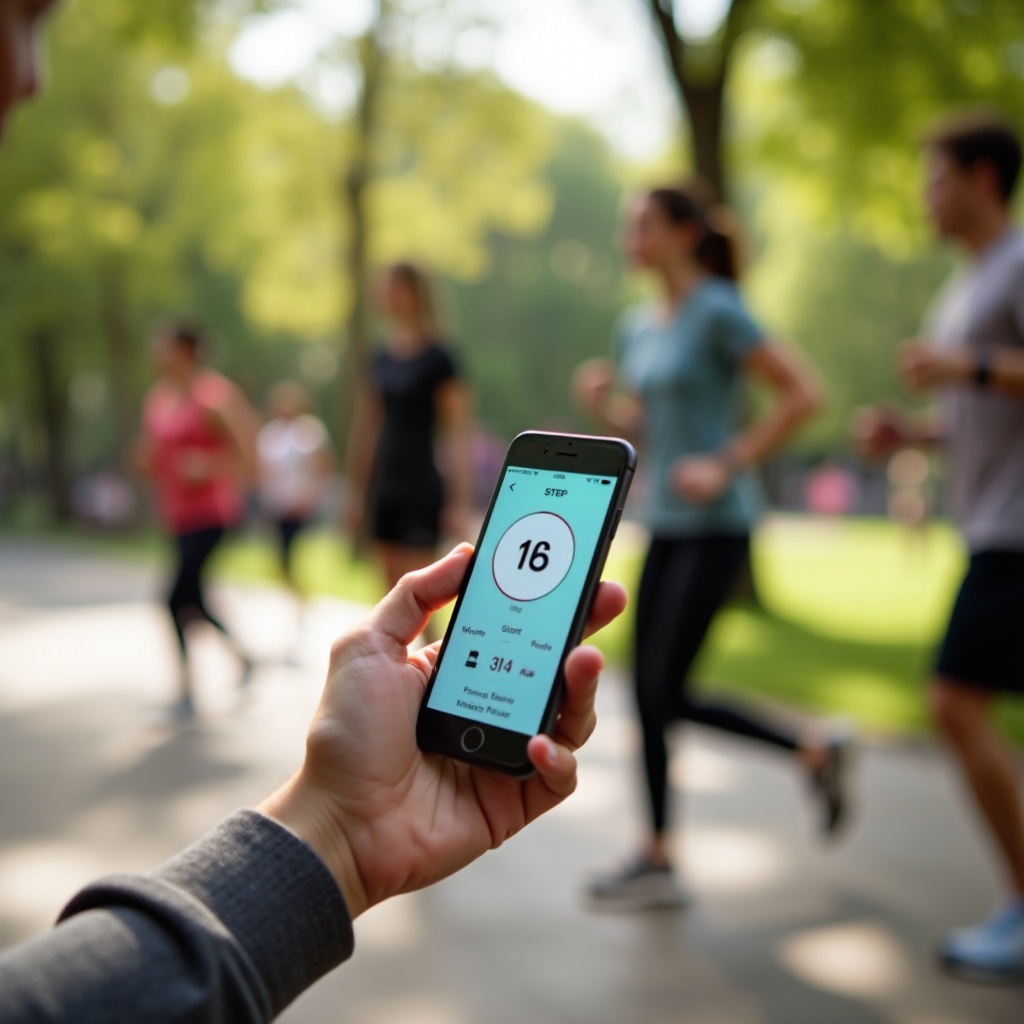Как обновить драйверы на Windows 11 с помощью Терминала
Введение
Обеспечение бесперебойной и безопасной работы вашего компьютера требует регулярного обновления драйверов, особенно на Windows 11. Многие пользователи обычно используют автоматические обновления или графические интерфейсы, такие как Диспетчер устройств. Однако есть более эффективный способ: использование терминала. Работа с терминалом не только упрощает процесс, но и позволяет более детально настраивать обновление конкретных драйверов. Этот руководитель детально рассматривает, как эффективно обновить драйверы Windows 11 с помощью терминала, подчеркивая как его необходимость, так и преимущества.

Зачем обновлять драйверы через терминал в Windows 11?
Использование терминала для обновления драйверов обеспечивает улучшенный контроль и эффективность, что делает его ценным для продвинутых пользователей. Этот метод позволяет выполнять команды напрямую, сокращая эксплуатационные расходы и упрощая процесс обновления. Регулярные обновления через терминал могут предотвратить конфликты оборудования и поддерживать стабильность ПО, что приводит к улучшенной производительности систем Windows 11. По мере того как мы движемся к сути этого процесса, важно понять ландшафт терминала для эффективного использования его полного потенциала.
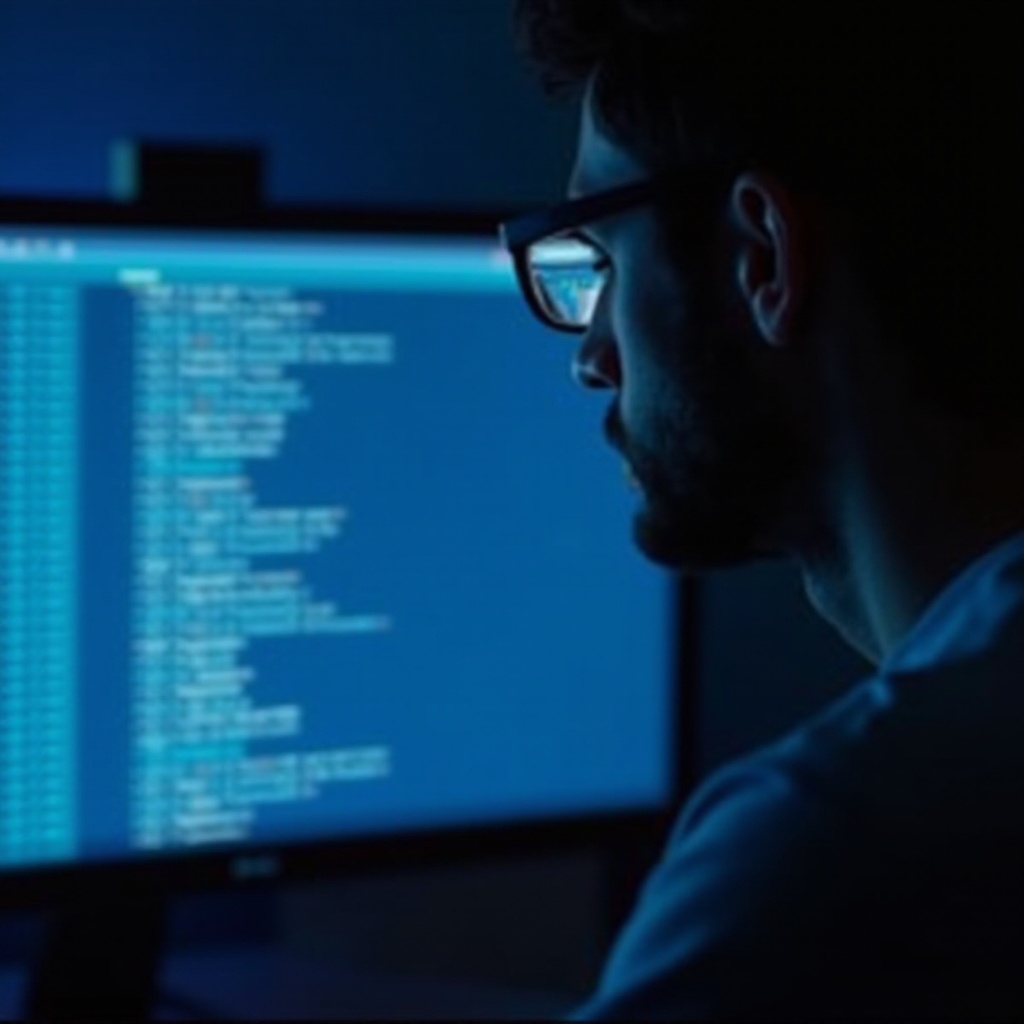
Понимание среды терминала Windows 11
Терминал служит интерфейсом командной строки, который важен для выполнения высокоуровневых административных задач на Windows 11. Обычно он включает использование двух основных интерфейсов: PowerShell и Командной строки.
-
Что такое Windows Terminal?
Спроектированный с учетом универсальности, Windows Terminal предоставляет интерфейс с множественными вкладками, позволяющий пользователям работать с несколькими приложениями командной строки параллельно. Это включает в себя PowerShell, Командную строку и другие инструменты, предоставляя смешанный опыт, адаптированный для разработчиков и системных администраторов. -
PowerShell vs. Командная строка
Хотя оба служат как утилиты командной строки, PowerShell предлагает более мощную среду сценариев, чем более традиционная Командная строка. Используя возможности .NET framework, PowerShell позволяет продвинутую автоматизацию и выполнение задач, что незаменимо для детального управления системой, такого как обновление драйверов. Ознакомившись с операционной средой, важно подготовить вашу систему перед тем, как приступить к обновлению.
Подготовка вашей системы к обновлению драйверов
Перед тем как погружаться в обновления, подготовка системы минимизирует потенциальные помехи, которые могут возникнуть.
-
Создание резервной копии текущих драйверов
Создание резервной копии существующих драйверов защищает вас от несовместимых установок драйверов. Используйте команду:export-WindowsDriver –Online –Destination <backup location>
Убедитесь, что указанное вами<backup location>точно отражает место, куда вы хотите сохранить свои драйверы. -
Проверка спецификаций системы
Проверка соответствия спецификаций вашей системы драйверам, которые вы собираетесь обновить, является необходимой. Проверьте номера моделей оборудования, сборки операционной системы и текущие версии драйверов, чтобы обеспечить совместимость. После завершения этих подготовительных мер, вы готовы приступить к шагам, необходимым для обновления драйверов напрямую через терминал.
Пошаговое руководство по обновлению драйверов через терминал
Следуйте этим структурированным шагам, чтобы эффективно обновлять драйверы с помощью терминала:
-
Доступ к терминалу в Windows 11
Откройте терминал с административными правами, нажавWin + Xи выбрав ‘Windows Terminal (Admin)’. Это гарантирует наличие соответствующих разрешений для изменения системных файлов. -
Ключевые команды для управления драйверами
-
Список установленных драйверов с помощью PowerShell
Четкая видимость текущих установленных драйверов является фундаментальной:Get-WmiObject Win32_PnPSignedDriver | Select-Object DeviceName, Manufacturer, DriverVersion
Это возвращает полный список установленных драйверов, включая версии и производителей. -
Обновление конкретных драйверов с помощью DISM
Сервис управления образами развертывания и инструмент Management Tool (DISM) способствует обновлению драйверов с использованием командной строки:DISM /Online /Add-Driver /Driver:<path_to_driver_inf> /Recurse
Замените<path_to_driver_inf>на путь к файлу вашего драйвера. Эта команда сканирует ваш каталог на предмет обновлений. После завершения обновлений, разумно оставаться внимательным к возможным проблемам, которые могут возникнуть, чтобы обеспечить непрерывную целостность системы.
Советы по устранению распространенных проблем при обновлении драйверов
Проблемы во время обновления драйверов могут возникнуть, хотя они управляемы.
-
Ошибки с отказом в доступе
Запустите терминал от имени Администратора, чтобы преодолеть препятствия, связанные с разрешениями. Этот шаг позволяет контролировать необходимые изменения системы. -
Безопасный откат обновлений драйверов
Используйте Восстановление системы или перезагрузите резервные драйверы, если новые установки нарушают функциональность. В качестве альтернативы, вернитесь к предыдущим драйверам через Диспетчер устройств, чтобы отменить нежелательные изменения. После решения возможных трудностей, стоит рассмотреть альтернативные методы обновления, которые могут лучше подойти некоторым пользователям, чем операции на основе командной строки.
Альтернативные методы обновления драйверов
Хотя терминал предлагает точность, другие методы подходят для пользователей с различными способностями:
-
Использование Диспетчера устройств
Как графическая альтернатива, Диспетчер устройств облегчает автоматический поиск драйверов и их ручные обновления через его интерфейс. -
Варианты стороннего программного обеспечения
Несколько сторонних приложений автоматизируют сканирование и обновление драйверов, предлагая удобный пользовательский опыт для тех, кто менее знаком с командными взаимодействиями. Однако несмотря на привлекательность этих альтернатив, многие находят интерфейс терминала непревзойденным по эффективности и контролю, что подчеркивает его сильные стороны.
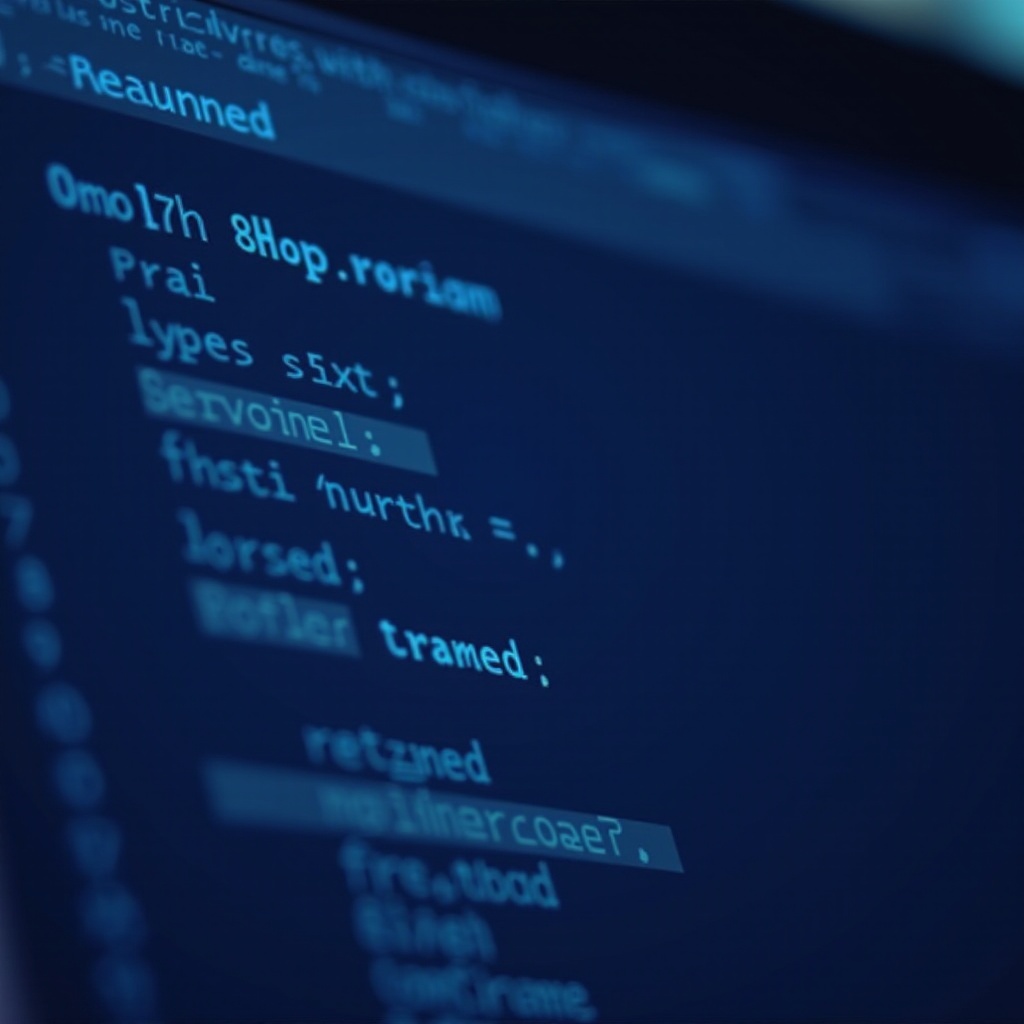
Преимущества использования терминала для обновления драйверов
Терминал предоставляет явные преимущества:
-
Скорость и эффективность
Обходя накладные расходы, связанные с графическими интерфейсами, терминал обрабатывает обновления быстро, напрямую взаимодействуя с аппаратными компонентами для значительного упрощение задачи. -
Больший контроль и настройка
Пользователи имеют детальный контроль за обновлениями, настраивая каждое действие, чтобы лучше соответствовать их конкретным требованиям, а не полагаясь на пакетные процессы. С рассмотрением различных аспектов обновлений драйверов на основе командной строки, мы завершаем кратким обзором.
Заключение
Обновление драйверов с помощью терминала Windows 11 — это мощный и эффективный метод, предоставляющий пользователям превосходный контроль и экономию времени. В то время как существуют альтернативные методы, терминал остается оптимальным выбором для тех, кто ставит в приоритет точность и согласованность в поддержании и улучшении производительности системы.
Часто задаваемые вопросы
Могу ли я обновить все драйверы сразу с помощью терминала?
С помощью скриптов в PowerShell возможны массовые обновления, но обновление по отдельности уменьшает риск проблем с совместимостью.
Что делать, если обновление драйвера вызывает проблемы?
Используйте Восстановление системы, чтобы вернуть систему к состоянию до обновления, или загрузите резервную копию предыдущей версии драйвера.
Безопасно ли полагаться только на терминал для обновления драйверов?
Да, опытные пользователи находят терминал надежным, но сочетание с другими методами обеспечивает более широкую защиту.